Въпрос
Проблем: Как да коригирам грешка в приложението Dllhost.exe?
Здравейте, получавам странно съобщение за грешка и не знам какво да правя. Уведомлението информира за грешка в приложението Dllhost.exe. Продължава да се появява всеки път, когато се опитам да отворя която и да е програма на компютъра си или дори когато се опитвам да го рестартирам. Бихте ли ми помогнали да поправя грешка в приложението Dllhost.exe?
Решен отговор
Dllhost.exe файл е важен файл на операционната система на Windows, известен също като COM сурогат. Този процес е отговорен за показването на миниатюри, подпомагане функционирането на File Explorer и т.н. Ако отворите диспечера на задачите, винаги виждате този процес да работи във фонов режим.
Най-общо казано, всички изпълними[1] (като Dllhost.exe) файловете са необходими за всяко софтуерно приложение, тъй като включват инструкции за това как компютърът трябва да изпълнява определени функции. Когато щракнете върху този файл, компютърът чете командата, създадена от разработчиците на софтуер, и я изпълнява. Без този вид компоненти компютрите и приложенията няма да работят.
Въпреки това, виждането на грешка в приложението Dllhost.exe при стартиране на компютър или стартиране на някои програми е знак, че нещо не е наред с вашето устройство. Деинсталираните актуализации на Windows могат да причинят тази грешка, както и невалиден регистър[2] записи, повредени, повредени или изтрити файлове Dllhost.exe или други файлове, свързани с него. Въпреки това, грешката в приложението Dllhost.exe може също да бъде причинена от злонамерен софтуер[3] атака.
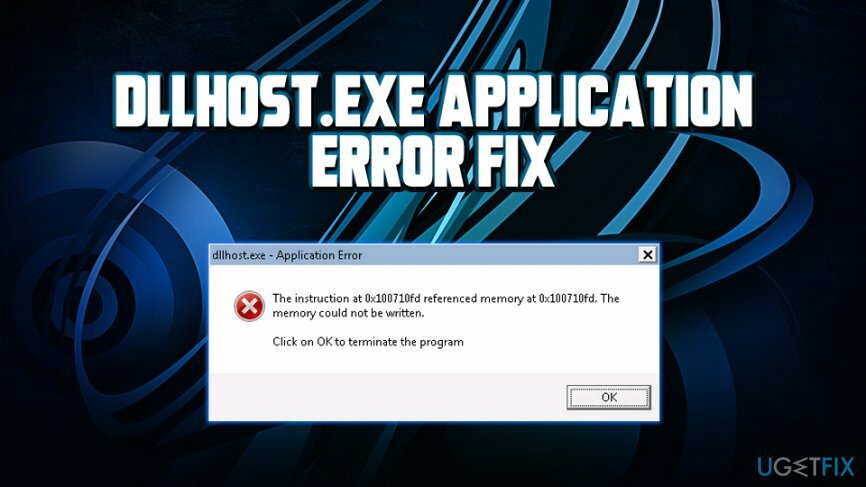
Зловредният софтуер и вирусите могат да използват името на Dllhost.exe, за да заобиколят сигурността на компютъра и да проникнат в системата. Често злонамерен софтуер се разпространява в коварния .exe файл чрез злонамерени спам имейли, заразени уебсайтове или реклами, натоварени със злонамерен софтуер. Следователно, след като влезе в компютъра, зловредният софтуер може да повреди, замени или повреди .exe файлове и Dllhost.exe може да е един от тях. Следователно получавате или грешка в приложението Dllhost.exe, или едно от тези предупреждения:
- „Грешка в приложението Dllhost.exe.“
- „Не мога да намеря dllhost.exe.“
- „Dllhost.exe не е намерен.“
- „Dllhost.exe не е валидно приложение за Win32.“
- „Dllhost.exe срещна проблем и трябва да се затвори. Извиняваме се за неудобството."
- „Dllhost.exe не успя.“
- „Dllhost.exe не работи.“
- „Погрешен път на приложението: dllhost.exe.“
- „Грешка при стартиране на програмата: dllhost.exe.“
Поради тази причина трябва да сканирате компютъра си с мощни и реномирани инструменти за премахване на зловреден софтуер и да се уверите, че устройството ви не е заразено. Препоръчваме да извършите пълно сканиране на системата с ReimageMac пералня X9.
Как да коригирам ръчно грешка в приложението Dllhost.exe?
За да поправите повредена система, трябва да закупите лицензираната версия на Reimage Reimage.
Преди да говорим за ръчния метод за елиминиране на грешки в Dllhost.exe, искаме да подчертаем, че това е сложна и трудоемка задача за по-малко напреднали компютърни потребители. За редовните потребители на компютри препоръчваме да разчитат на професионални инструменти като напр ReimageMac пералня X9 – може да замени повредени или липсващи файлове, за да коригира автоматично грешката Dllhost.exe.
Метод 1. Поправете грешка в приложението Dllhost.exe с помощта на Възстановяване на системата
За да поправите повредена система, трябва да закупите лицензираната версия на Reimage Reimage.
Възстановяването на системата е полезна функция на Windows, която позволява на потребителите да върнат състоянието на компютъра до последната добра известна конфигурация. Той включва системния регистър на Windows, системните файлове и неговите настройки, както и инсталираните приложения. Възстановяването на системата няма да засегне вашите лични данни, така че е безопасно за използване и няма да загубите нищо:
- Щракнете върху Започнете бутон и въведете Възстановяване
- Удари Въведете за да отворите опции за възстановяване
- Кликнете върху Отворете Възстановяване на системата
- В новоотворения прозорец щракнете Следващия
- Изберете точката за възстановяване от списъка и щракнете Следващия
- Следвайте инструкциите на екрана, за да финализирате възстановяването на системата
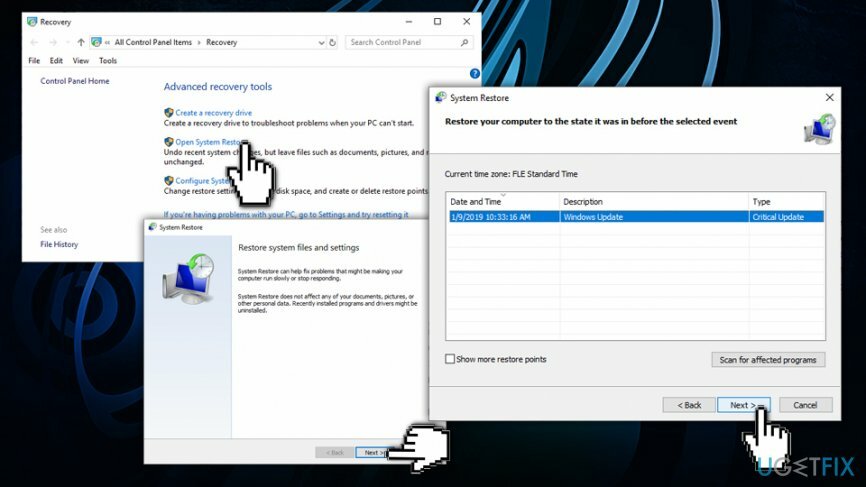
Метод 2. Грешка в Dllhost.exe при използване на Windows System File Checker
За да поправите повредена система, трябва да закупите лицензираната версия на Reimage Reimage.
Проверката на системни файлове е вграден скенер, който е в състояние да поправи повреда на системата и да възстанови повредени файлове. Изпълнете следните стъпки:
- Щракнете върху Започнете бутон и тип cmd
- Щракнете с десния бутон върху резултатите от търсенето и изберете Изпълни като администратор
- След това ще видите диалогов прозорец. Щракнете върху да
- Тип sfc /scannow и удари Въведете
- Изчакай малко Проверка на системни файлове на Windows стартира и завършва сканирането за грешки в системния файл
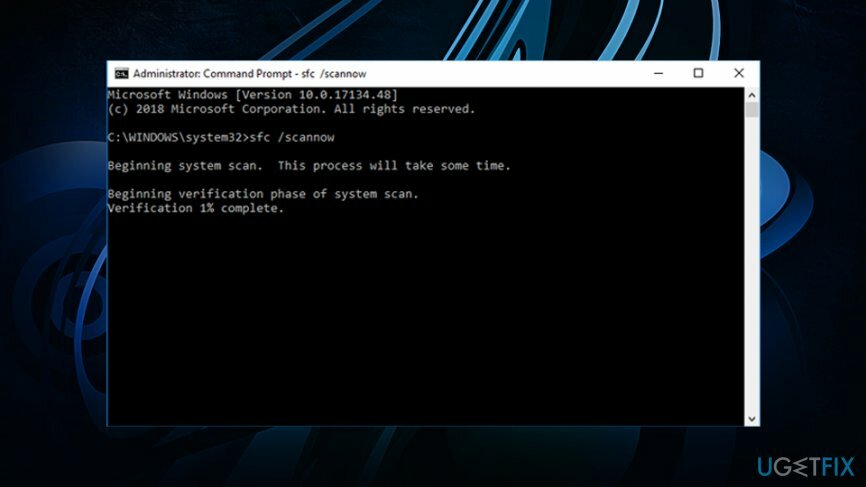
Метод 3. Извършете DISM сканиране
За да поправите повредена система, трябва да закупите лицензираната версия на Reimage Reimage.
Инструментът DISM (Deployment Imaging and Servicing Management) е подобен на System File Checker и може да коригира системни грешки, които SFC не може. По този начин, ако последното се провали, изпълнете следното:
- Отвори Командния ред с административни привилегии, както е обяснено по-горе
- Напишете в DISM /Online /Cleanup-Image /RestoreHealth и натиснете Въведете
- Изчакайте сканирането да завърши и вижте дали Dllhost.exe е фиксиран
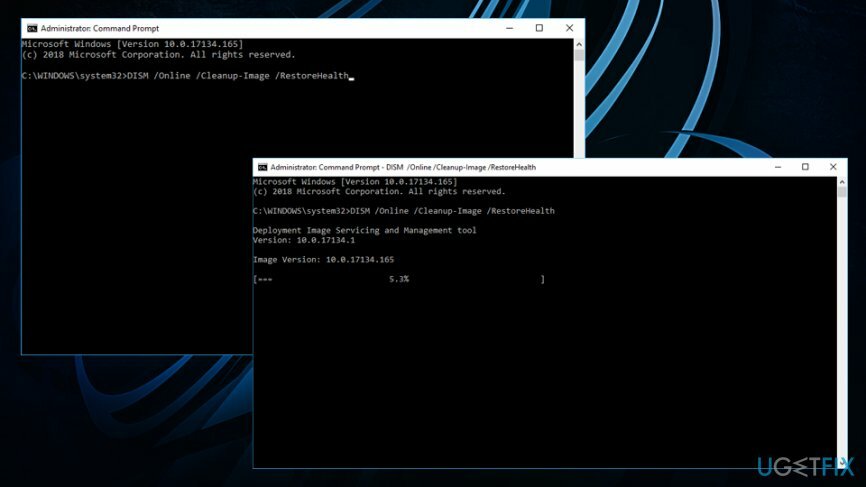
Метод 4. Инсталирайте всички налични актуализации на Windows
За да поправите повредена система, трябва да закупите лицензираната версия на Reimage Reimage.
Microsoft редовно пуска актуализации, които могат да коригират различни критични недостатъци, с които хакерите могат да злоупотребяват, за да заразят машини със злонамерен софтуер, както и подобряват функционалността на Windows. Също така, остаряла система може да доведе до появата на грешки като грешка в приложението Dllhost.exe. Стартирайте услугата за актуализиране на Windows, следвайте тези стъпки:
- Щракнете с десния бутон върху Започнете бутон и изберете Настройки
- Кликнете върху Актуализация и сигурност
- В десния прозорец щракнете Провери за актуализации
- Ако има налични актуализации, Windows ще ги изтегли и инсталира автоматично
- След инсталацията, рестартирам вашия компютър
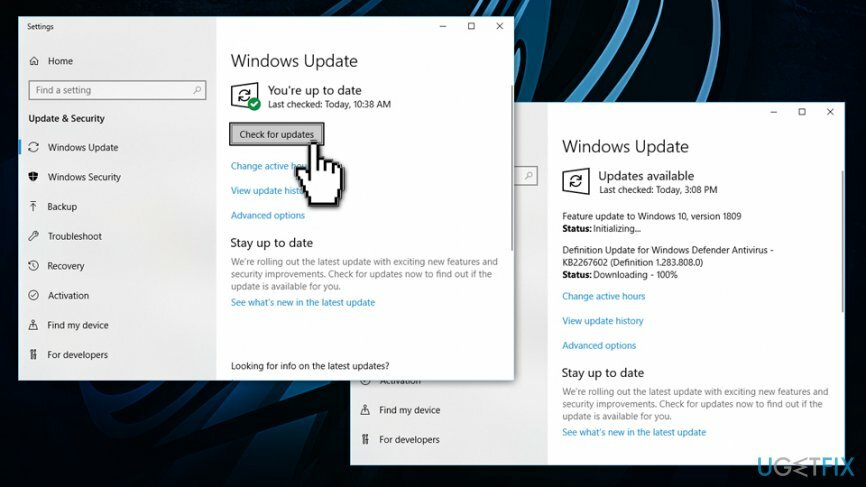
Поправете грешките си автоматично
Екипът на ugetfix.com се опитва да направи всичко възможно, за да помогне на потребителите да намерят най-добрите решения за отстраняване на грешките си. Ако не искате да се борите с техники за ръчен ремонт, моля, използвайте автоматичния софтуер. Всички препоръчани продукти са тествани и одобрени от нашите професионалисти. Инструментите, които можете да използвате, за да коригирате грешката си, са изброени по-долу:
Оферта
направи го сега!
Изтеглете корекцияЩастие
Гаранция
направи го сега!
Изтеглете корекцияЩастие
Гаранция
Ако не сте успели да поправите грешката си с помощта на Reimage, свържете се с нашия екип за поддръжка за помощ. Моля, уведомете ни всички подробности, които смятате, че трябва да знаем за вашия проблем.
Този патентован процес на поправка използва база данни от 25 милиона компоненти, които могат да заменят всеки повреден или липсващ файл на компютъра на потребителя.
За да поправите повредена система, трябва да закупите лицензираната версия на Reimage инструмент за премахване на зловреден софтуер.

VPN е от решаващо значение, когато става въпрос поверителността на потребителите. Онлайн тракери като бисквитки могат да се използват не само от платформи за социални медии и други уебсайтове, но и от вашия доставчик на интернет услуги и правителството. Дори и да приложите най-сигурните настройки през вашия уеб браузър, пак можете да бъдете проследявани чрез приложения, които са свързани с интернет. Освен това браузърите, фокусирани върху поверителността, като Tor не са оптимален избор поради намалената скорост на връзката. Най-доброто решение за вашата пълна поверителност е Частен интернет достъп – бъдете анонимни и сигурни онлайн.
Софтуерът за възстановяване на данни е една от опциите, които могат да ви помогнат възстановите вашите файлове. След като изтриете файл, той не изчезва в нищото – той остава във вашата система, докато не се записват нови данни върху него. Професионално възстановяване на данни е софтуер за възстановяване, който търси работещи копия на изтрити файлове във вашия твърд диск. С помощта на инструмента можете да предотвратите загуба на ценни документи, училищна работа, лични снимки и други важни файлове.